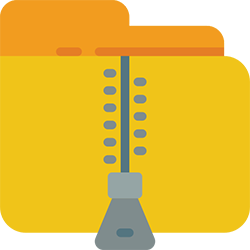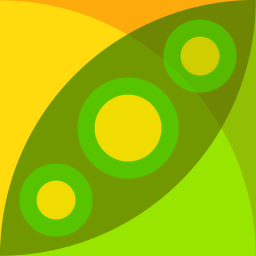WinRAR是一款功能強(qiáng)大的壓縮軟件,它支持多種壓縮格式,如RAR、ZIP、CAB、ARJ、LZH、TAR、GZ、ACE、UUE、BZ2、JAR和ISO等。WinRAR以其高效的壓縮率、安全的加密保護(hù)和強(qiáng)大的文件修復(fù)功能而聞名,是電腦裝機(jī)必備的壓縮工具之一。
- WinRAR官網(wǎng)網(wǎng)址:https://www.win-rar.com/
- WinRAR官網(wǎng)下載:https://www.win-rar.com/download.html
- WinRAR特別版下載:鏈接1,鏈接2
- WinRAR正版優(yōu)惠購買:鏈接
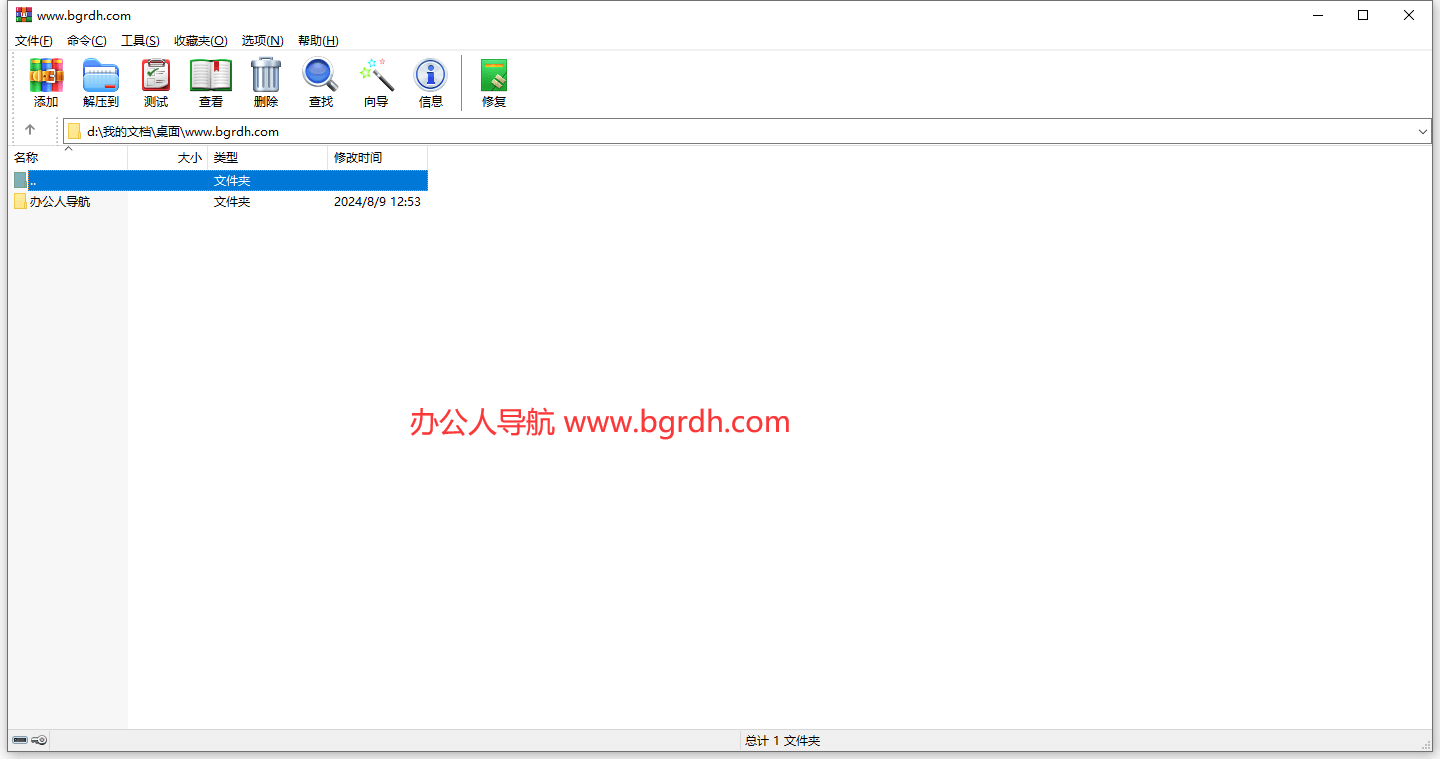
WinRAR安裝步驟
下載安裝包
- 首先,訪問WinRAR的官方網(wǎng)站或其他可信賴的軟件下載平臺,選擇適合您操作系統(tǒng)的版本(32位或64位),并下載安裝包。
安裝WinRAR
- 雙擊下載的安裝包,啟動安裝程序。
- 根據(jù)提示,選擇安裝路徑(建議使用默認(rèn)路徑以避免可能的兼容性問題)。
- 在“WinRAR安裝”窗口中,選擇您希望WinRAR關(guān)聯(lián)的文件類型,如RAR、ZIP等。
- 完成安裝設(shè)置后,點(diǎn)擊“確定”和“完成”按鈕,完成安裝過程。
配置WinRAR
- 安裝完成后,可以通過桌面快捷方式或開始菜單啟動WinRAR。您可以通過點(diǎn)擊菜單欄中的“選項(xiàng)”->“設(shè)置”來調(diào)整WinRAR的各項(xiàng)參數(shù),如壓縮和解壓的參數(shù)、設(shè)置關(guān)聯(lián)的文件格式、配置界面樣式等。
WinRAR基本使用
壓縮文件
- 選擇要壓縮的文件或文件夾,右鍵點(diǎn)擊并選擇“添加到壓縮文件”。
- 在彈出的對話框中,設(shè)定壓縮格式、壓縮等級等參數(shù),點(diǎn)擊“確定”開始壓縮。
解壓文件
- 右鍵點(diǎn)擊要解壓的壓縮文件,選擇“解壓到”或“解壓到當(dāng)前文件夾”。
- 在彈出的解壓路徑選擇窗口中,選擇解壓的目標(biāo)路徑,點(diǎn)擊“確定”開始解壓。
修復(fù)損壞的壓縮文件
- 如果遇到無法打開的壓縮文件,可以嘗試使用WinRAR的修復(fù)功能。右鍵點(diǎn)擊損壞的壓縮文件,選擇“修復(fù)壓縮文件”。
分卷壓縮與解壓
- 當(dāng)文件過大時,可以使用WinRAR的分卷壓縮功能。在壓縮文件時,選擇“創(chuàng)建分卷”并設(shè)置每卷的大小。解壓分卷文件時,確保所有分卷文件都在同一目錄下,并按照普通壓縮包的方法進(jìn)行解壓。
WinRAR高級技巧
- WinRAR還提供了諸如鎖定壓縮文件的功能,以防止文件被意外修改或刪除。您可以在壓縮文件時或在壓縮后的設(shè)置中啟用此功能。
WinRAR是一款功能全面、易于使用的壓縮工具,通過上述詳細(xì)教程,相信您已經(jīng)能夠熟練地進(jìn)行文件的壓縮和解壓操作。如果在使用過程中遇到問題,可以參考官方文檔或?qū)で笊鐓^(qū)支持。
相關(guān)導(dǎo)航
暫無評論...